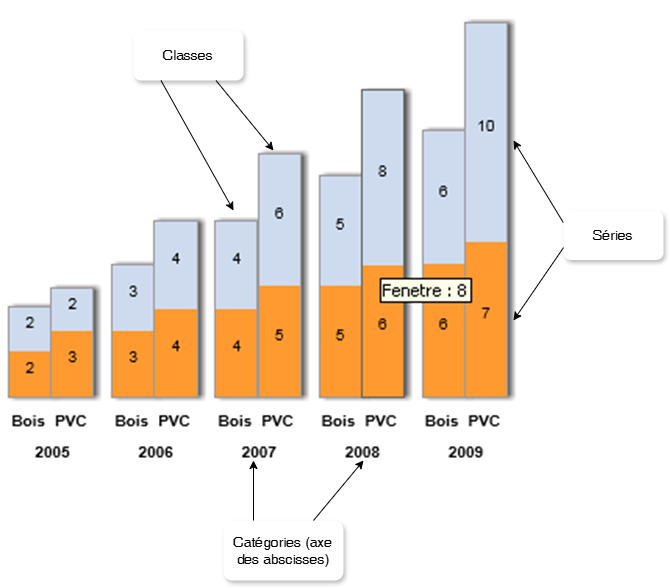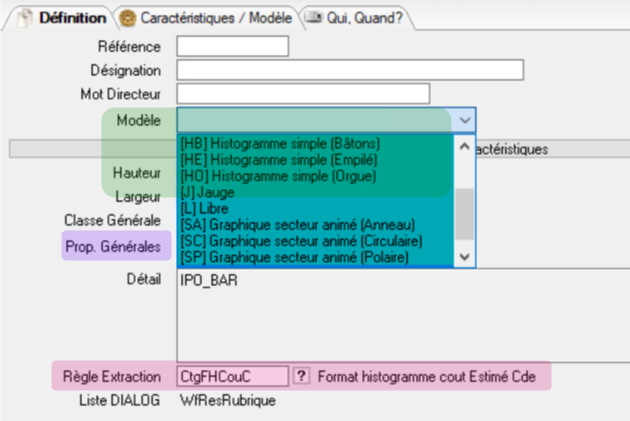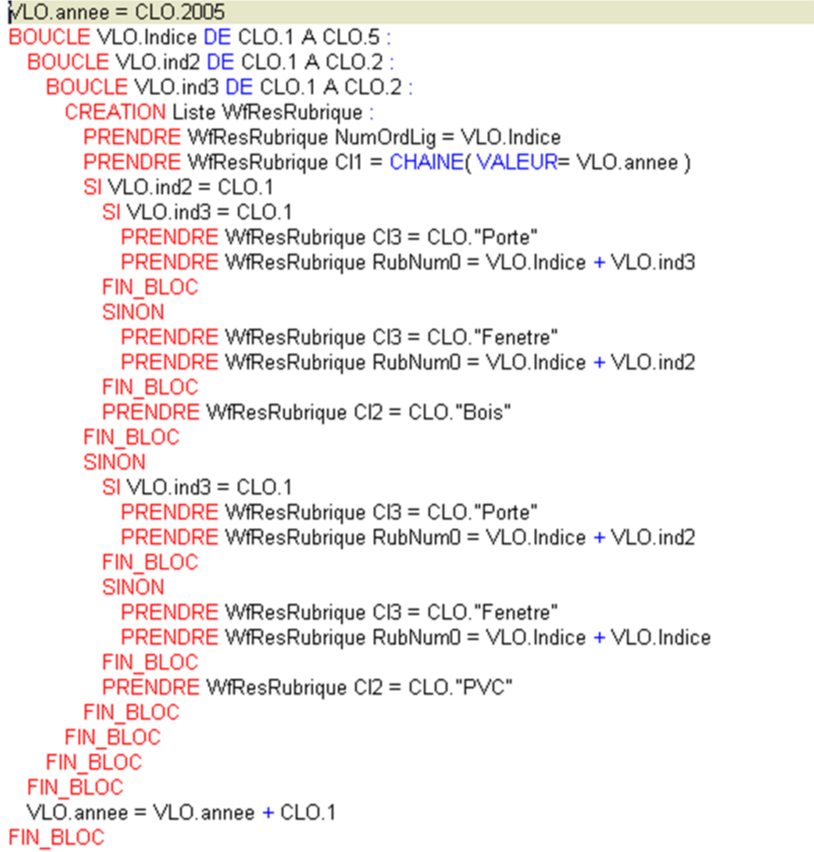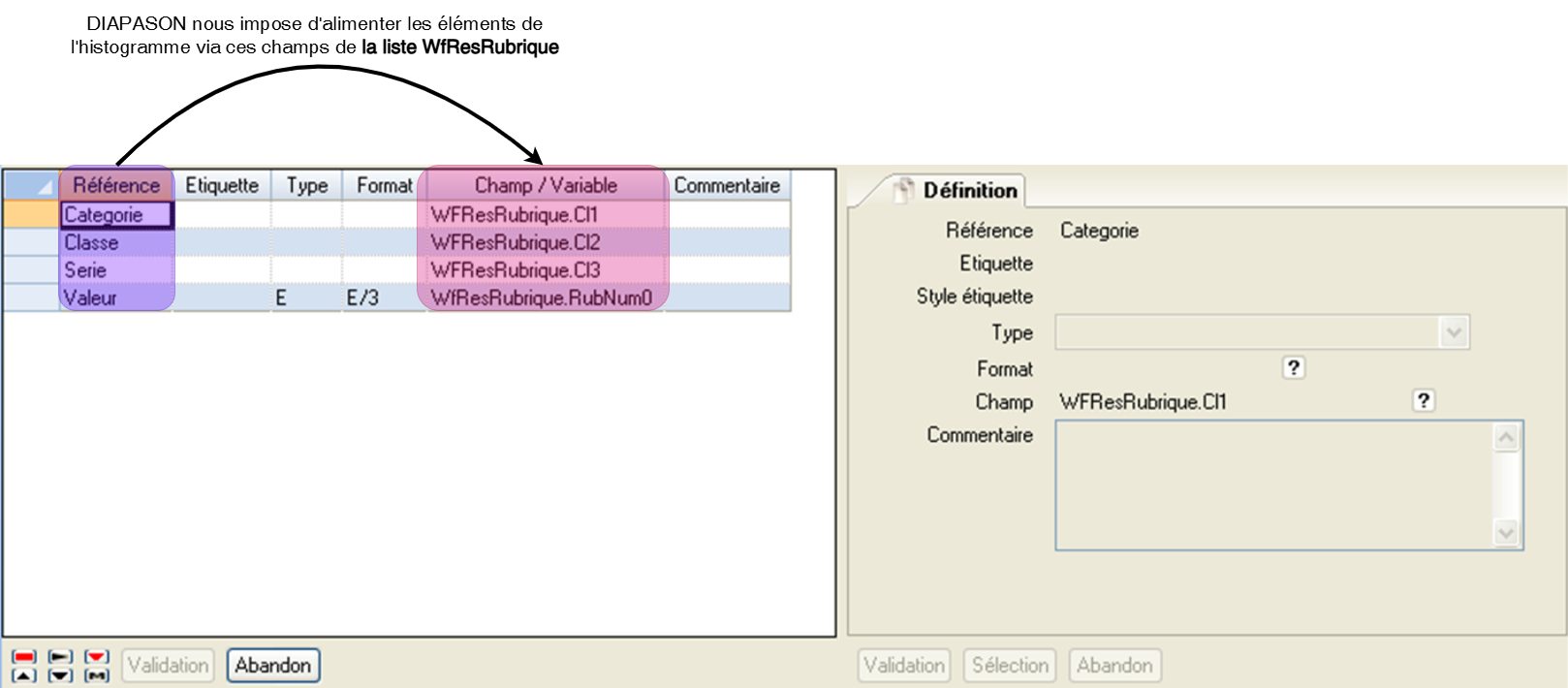Format Indicateur Histogramme simple bâtons [HB] / simples tuyaux d’orgue [HO] / simples empilés [HE]
Pour réaliser un histogramme parmi ceux-ci :
Histogramme simple Empilé (HE) | Histogramme simple bâtons (HB) 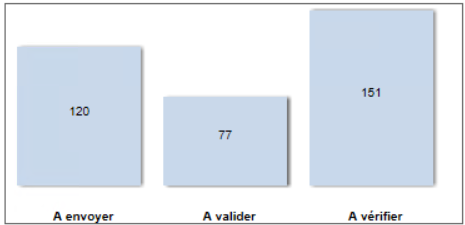 |
Histogramme tuyaux d’orgue (HO) 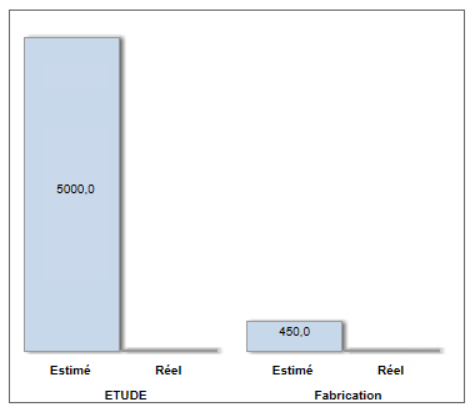 |
On récupère ou on créé une(des) feuille(s) de style
A quoi souhaite-t-on que notre tableau ressemble ? Les feuilles de style permettent de gérer ça (couleurs, police, structure..) !
➡️ DIAPASON propose les feuilles de style:
ISHTML_HIS pour les histogrammes simples,
ISJS_BAR pour les histogrammes bâtons,
Elles seront de toute manière prises par défaut dans le cas des histogrammes simples et bâtons si aucune autre n’est renseignée sur la définition du FID. Elles permettent de définir la structure de l’histogramme, la police, les couleurs … pour avoir le rendu de notre exemple ci-dessus.

On peut aussi dupliquer ces feuilles de style pour la modifier selon nos choix !
➡️ On peut également ajouter des feuilles de style pour surcharger la feuille de style défaut, par exemple pour gérer les couleurs de remplissage et de contour des barres, en renseignant dans le code de la feuille de style :
Couleur Remplissage Couleur Contour Barre | fillColor : « rgba(151,187,205,0.5) » ; strokeColor : « rgba(151,187,205,1) » ; |
Les couleurs peuvent être données de la forme : COU_FOND_ numéro de couleur DIAPASON ( disponible dans le “ A Propos” de DIAPASON ).
On crée le format indicateur
On peut ensuite créer le format indicateur. Pour retrouver le détail de tous les champs, voir Définition d'un format indicateur ( fid ).
Il faut bien remplir les champs suivants :
|
On crée la requête REB, comment l'écrire ?
Pour les histogrammes simples empilés :
Pour les histogrammes simples bâtons:
Pour les histogrammes simples tuyaux d’orgues :
Si WfResRubrique.Attributs n’est pas renseigné les couleurs utilisées automatiquement sont les couleurs défaut définies par le paramètre utilisateur POR-COU-DEF.
|
Définir la structure de l’histogramme
Une fois la requête créée, on va venir définir la structure de l’histogramme. Cette structure est imposée par DIAPASON ! On va donc devoir faire correspondre la Catégorie, la Classe, la Série et la Valeur avec les champs qu’on a alimentés dans la requête lors de l'étape précédente ( selon le type de diagramme on a pas forcément la Cétgorie, la Classe et la Série ! Il faut donc remplir en fonction de ce qu’on a en ouvrant la structure 👌 )
On vient donc alimenter ces champs “ Valeur” avec un champs banalisé de la liste WfResRubrique, qu’on va venir alimenter à l’étape suivante !
Référence : Affichée.
Etiquette : Etiquette à afficher devant les valeurs de catégorie, de classe, de série ou de la valeur numérique de la série.
Style étiquette : Liste de classes permettant de personnaliser les caractéristiques des étiquettes (couleur, police, alignement). Le séparateur entre deux classes est l’espace. Ces classes doivent appartenir à l’une des feuilles de style référencées sur la définition du FID.
Type : Type de l’étiquette à afficher.
Format : Format d’affichage de l’étiquette.
Champ : Saisie pour la référence « Valeur » seulement. Champ numérique de la liste WfResRubrique issu de la requête d’extraction du FID.